Бывает, что красивый фон для сайта не всегда нужен и шаблон сайта лучше оформлять белым фоном, чаще в силу дизайна или в следствии выбора тематики сайта (бизнес-сайт, онлайн сервис, церковный сайт и т.д.). Стандартного способа для выполнения этой задачи - нет, потому что каждый шаблон это уникальное произведение вэб-дизайна со индивидуальным html и CSS кодом, которые и отвечают за оформление вашего сайта в целом и фон сайта в частности.
Как поменять фон Ucoz сайта на белый
Что касается Ucoz сайтов, то вы можете посмотреть в специальном разделе сайта fonforsite.ucoz.com - Изменить фон, несколько инструкций по изменению фона в популярных и стандартных шаблонах Ucoz. Если вы по номеру шаблона найдете свой, то воспользовавшись примером, сможете решить задачку и сделать фон белым.
В шаблонах Ucoz встречаются два типа шаблонов
- Табличные - старые шаблоны Ucoz
- Дивовые - более современные, построенные на контейнерах div
В табличных шаблонах Ucoz фон менять бывает немного сложнее, так как фон у шапки сайта, подвала и тела сайта может быть задан отдельно. И изменив в теле сайта фон на белый мы по прежнему можем видеть старый фон в шапке и футере. Это не сложная задача, просто нужно проявить терпение и менять фон постепенно в каждом блоке, просматривая результат своих действий. Не лишним будет сохранить оригиналы шаблонов и файла стилей на случай если у вас небольшой опыт в html и CSS.
В табличных шаблонах, частенько фон задается не в файле стилей, а в html коде, как показано здесь, в этом случае, после изменения фона в одном шаблоне (например в шаблоне "Страницы сайта"), нужно произвести изменения и во всех остальных шаблонах активированных модулей (новости, блог фотогалерея и т.д.)
В дивовых шаблонах обычно достаточно обратить внимание на два элемента описанных в файле стилей (Таблице стилей). Это body - он обычно в самом верху таблицы стилей и id="wrap".
Если в body вы увидите слово background#код цвета;, то попробуйте заменить его на background: #ffffff; (это код белого цвета). Теперь сохраните изменения и посмотрите, стал фон сайта белым или нет. Если нет то переходим ко второму шагу.
Теперь добавим белый фон сайта в id="wrap". Его описание находится немного ниже (обычно между 15 и 30 строчками кода). Можно воспользоваться поиском, искать нужно такой код #wrap. Когда найдете так же замените background: #код цвета; на background: #ffffff;
До этого мы рассматривали варианты, когда фон задан цветом, а следующий код содержит пример, когда фон задан изображением (картинкой)background: url('/.s/t/809/3.jpg') top center no-repeat ;. Если фон задан картинкой, то весь этот код нужно заменить наbackground: #ffffff;и сохранить.
Поменять фон сайта не так сложно, но если у вас не будет получаться то вы можете написать мне и я подскажу вам, как поменять фон на вашем сайте.


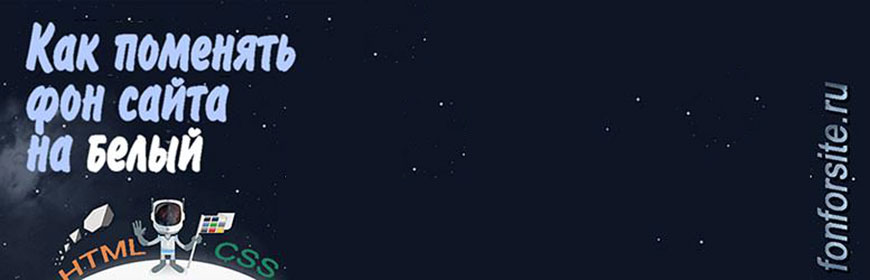


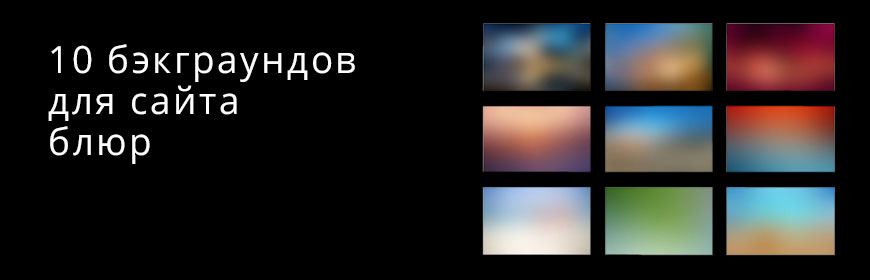





Комментарии (0)
Оставить Комментарий
[ Регистрация | Вход ]